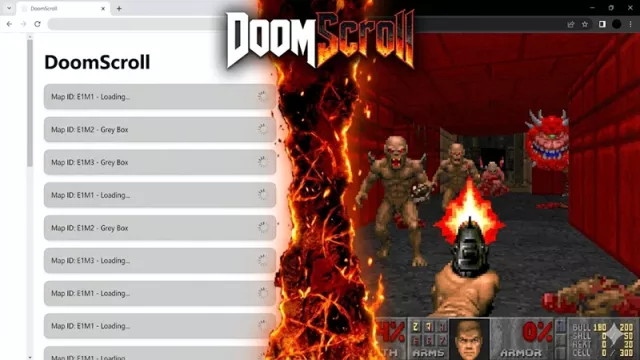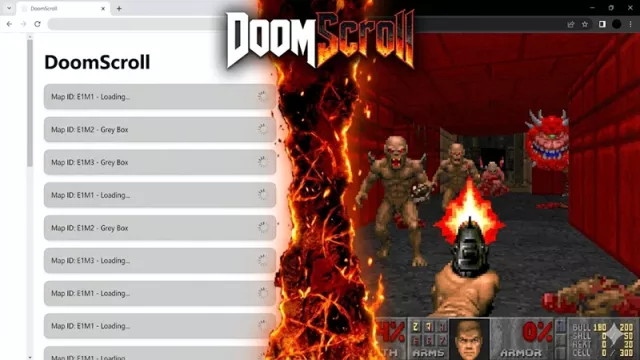Program mapFactor Navigator je navigační prostředí, s mnoha funkcemi, které od navigace očekáváte a ergonomií uzpůsobenou ovládání v automobilu. Program disponuje tzv. turn-by-turn režim, tzn. že na každé odbočce a křižovatce vám zobrazí, kam máte jet a ještě dostanete hlasový příkaz. Navigace samozřejmě potřebuje mapy, k tomu, aby mohla fungovat. Verze na Chip DVD obsahuje mapy Evropy z projektu Open StreetMap, které jinak obsahují celý svět. Mapy jsou neuvěřitelně přesné a podrobné.
Na Chip DVD najdete plnou verzi navigátoru, který nemá žádná funkční, ani časová omezení, je shodný s verzemi, které společnost mapFactor komerčně prodává. Dále na DVD najdete instalaci map Open StreetMap prakticky celé Evropy. Tyto mapy nainstalujte z Chip DVD, ale po nainstalování je nechte aktualizovat – drobné změny v mapách totiž vychází velmi často. Mapy dalších světadílů - Afriky, Ameriky, Asie a Austrálie - si můžete zdarma stáhnout z internetu.
- Navigace pro celou Evropu
- Plná verze programu
- Info: www.mapfactor.com
- Jazyk: česky
- OS: Win 2k/XP/Vista/7 (32/64b)
- On-line registrace
Dvoufázová instalace: Nejprve je třeba nainstalovat samotnou aplikaci a až poté do ní nahrajete mapy.
Po spuštění se zobrazí informace o licenci a pak už se zobrazí mapa. Ještě než začnete navigaci používat, je třeba nakonfigurovat GPS. Klikněte na »Menu | GPS« a s pomocí průvodce připojte svůj GPS přijímač. Je jedno, jestli je integrován v notebooku, nebo používáte externí Bluetooth GPS přijímač. Pokud je GPS přijímač správně připojen a má signál, ve výpisu se zobrazí veškeré detaily, jako je družicový čas, poloha nebo počet satelitů, na které GPS modul vidí.
Práce s mapou
Samotná práce s mapou je velmi jednoduchá – předpokládá se, že zařízení se bude obsluhovat v autě na notebooku, nenajdete zde tedy žádné překážky a zbytečnosti. Kliknutím a tažením myši při současném držení
Nalezená trasa: MapFactor nabízí několik typů routování – cestu rychlou, krátkou nebo optimální.
levého tlačítka se posouváte po mapě. Pro zoomování slouží tlačítka + a -, které jsou v pravém a levém horním rohu. V horní části obrazovky jsou uprostřed dvě tlačítka - levé pro vyhledávání, pravé pro aktivaci Menu programu. Vedle tlačítka menu je ještě ikona s lupou, ta slouží pro rychlé vyhledávání. V pravém dolním rohu mapy pak ještě vidíte symbol růžice, po kliknutí na ni vám mapa okamžitě zobrazí vaši polohu.
Navigace
Alfou omegou celého programu je navigace. Klikněte proto na tlačítko lupy, případně v menu klikněte na »Najdi a naviguj«, a zadejte váš cíl. Klasicky můžete zadat stát, město ulici, také můžete použít nějaký bod zájmu (POI), ale také můžete využít
Nalezení signálu: Je-li GPS přijímač připojen a má signál, zobrazí aplikace všechny dostupné informace.
funkci pod tlačítkem »Hledat na internetu«. Možnosti hledání se tím zvětšují prakticky na nekonečno. Použity jsou totiž výsledky, které získáte při použití Google Map (http://maps.google.com ). Alternativně (změna v nastavení) lze použít ještě výsledky Yahoo!, to však nedoporučujeme.
Jakmile máte bod vybraný, můžete kliknout na tlačítko »Naviguj« a navigace se spustí. Kromě toho si ale také vybrané místo můžete prohlédnout na mapě, nebo jej přidat jen jako průjezdní bod. Navigace funguje tak, jak byste očekávali. Zobrazen je intuitivní 3D náhled, příjemný hlas vám říká, co máte dělat, v levém dolním rohu se příkaz zobrazuje graficky. Chcete-li změnit hlasovou navigaci, zvolte »Menu | Nastavení | Aplikace | Jazyk«.
Hledání podle souřadnic
Plnohodnotná navigace: Zvýrazňuje se cesta, dostáváte hlasové příkazy a vidíte nejbližší úkon .
Ne vždy se musí hodit hledání podle názvu ulice, nebo podle nějakého bodu. Především tzv. geocacheři potřebují přesné vyhledání podle GPS souřadnic. I to program nabízí. Zvolte »Menu« a ve druhém panelu okna vyberte »Jít na souřadnice«. Zobrazí se okno, ve kterém budete vybírat, jaký typ souřadnice chcete použít. V nabídce je celkem 10 typů souřadných systémů, vyberte podle toho, jaké typy koordinát máte k dispozici.
Verze pro Windows Mobile
Ne každému musí vyhovovat navigace pomocí notebooku. MapFactor existuje i verzi pro Windows Mobile. Pro instalaci do vašeho PDA proto spusťte Navigator 10 - Setup Utility. Poté vyberte »Instalace aplikace« a zde zvolte »Instalovat Pocket Navigator«. Průvodce vám pak může s instalací – buď přímo do zařízení (přes ActiveSync), nebo na paměťovou kartu, kterou máte ve svém PDA. Poté je ještě třeba nainstalovat mapy. Na
Přesná poloha: Růžice ukazuje vaši přesnou polohu. Na ní se dostanete kliknutím na pravý dolní roh.
úvodní obrazovce nástroje proto klikněte na »Instalace map« a poté zvolte »Instalace přes paměťovou kartu«. Nyní připojte k PC paměťovou kartu vašeho PDA a nakopírujte na ni mapy, stejně jako v případě instalace do PC.
Open StreetMap
Navigace je bezplatná i díky tomu, že používá tzv. Open StreetMap jako mapové podklady. O co se jedná? Jsou to mapy, které vytváří sami uživatelé. Jsou neustále doplňovány, aktualizovány a zpřesňovány. Je to vlastně princip podobný Wikipedii. Kdo by si myslel, že mapy nejsou přesné, úplné nebo chybné, toho musíme vyvést z omylu. Koneckonců se stačí podívat na www.openstreetmap.org, kde je možné prohlížet mapu celého světa. Budete fascinování přesností map, podrobnými detaily i popisy různých bodů. Takové zpracování map by mohl závidět leckterý komerční kartograf.
Uveřejněno na Chip DVD 03/11.

Koupit časopis Chip
Chip je možné číst v tištěné nebo v digitální podobě na mobilech, tabletech a počítačích.